Untuk melihat opsi untuk bekerja dengan Outlook, klik Opsi > File. Opsi dikategorikan menurut Email, Kalender, Grup, Orang, dan seterusnya.
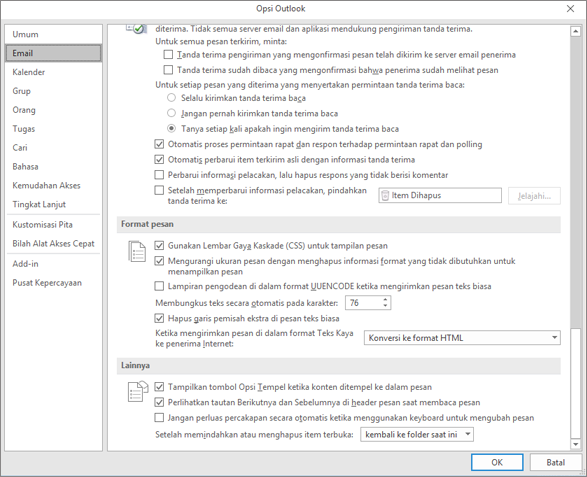
Panel Outlook
Mengustomisasi panel Outlook
-
Klik Navigasi untuk memilih jumlah item yang diperlihatkan di bilah navigasi di bagian bawah jendela Outlook. Anda bisa mengubah urutan tampilan item di panel navigasi dengan memilih item di bawah Tampilan dalam urutan ini lalu mengklik Pindahkan ke Atas atau Pindah ke Bawah.
-
Klik Panel Baca untuk menentukan kapan item email baru ditandai sebagai sudah dibaca. Untuk informasi selengkapnya, lihat Menandai pesan sebagai sudah dibaca atau belum dibaca.
Mulai dan keluar Outlook
Memulai Outlook di folder ini Klik Telusuri untuk memilih folder yang ingin Anda buka saat memulai Outlook.
Kosongkan folder Item Terhapus saat keluar dari Outlook Pilih opsi ini untuk mengosongkan folder Item Terhapus secara otomatis saat Anda keluar dari Outlook.
Perhatian: Saat folder Item Dihapus dikosongkan, semua item dalam folder tersebut dihapus secara permanen.
Arsip Otomatis
Memperkecil ukuran kotak surat dengan menghapus atau memindahkan item lama ke file data arsip Klik Pengaturan Arsip Otomatis untuk mengkustomisasi pengaturan Arsip Otomatis. Untuk informasi selengkapnya, lihat Mengarsipkan item lama secara otomatis.
Pengingat
Memperlihatkan pengingat Pilih atau kosongkan opsi ini untuk mengaktifkan atau menonaktifkan pengingat rapat atau janji temu di Outlook.
Memutar suara pengingat Pilih atau kosongkan opsi ini untuk mengaktifkan atau menonaktifkan suara pengingat. Klik Telusuri untuk mengganti suara pengingat default (reminder.wav) dengan file suara kustom di komputer Anda.
Mengekspor
Mengekspor informasi Outlook ke file untuk digunakan di program lain Klik Ekspor untuk membuka Panduan Impor dan Ekspor untuk mentransfer pesan, kalender, tugas, atau kontak ke Outlook di komputer lain atau untuk membuat cadangan File Data Outlook (.pst). Untuk informasi selengkapnya tentang mengekspor item Outlook, lihat Mengekspor atau mencadangkan pesan, kalender, tugas, dan kontak.
Umpan RSS
Umpan RSS apa pun yang diperbarui muncul sebagai baru Pilih opsi ini untuk menandai item dari Umpan RSS sebagai baru setiap kali item diperbarui.
Menyinkronkan Umpan RSS ke Daftar Umpan Umum (CFL) di Windows Pilih opsi ini untuk menampilkan dan mempertahankan daftar langganan Umpan RSS yang sama di Internet Explorer dan Outlook. Untuk informasi selengkapnya, lihat Menampilkan Umpan RSS yang sama di Internet Explorer dan Outlook.
Kirim dan terima
Mengatur pengaturan kirim dan terima untuk item masuk dan keluar Klik Kirim/Terima untuk membuat, mengedit, atau menghapus grup Kirim/Terima. Untuk informasi selengkapnya, lihat Mengapa menggunakan grup Kirim/Terima?
Kirim segera ketika tersambung Pilih opsi ini untuk memastikan bahwa Outlook mengirim pesan yang dibuat saat bekerja offline segera setelah Anda kembali online.
Pengembang
Mengonfigurasi opsi formulir kustom tingkat lanjut Klik Formulir Kustom untuk mengatur opsi tingkat lanjut untuk formulir kustom. Untuk informasi selengkapnya, lihat Mengustomisasi Formulir Outlook.
Tampilkan kesalahan antarmuka pengguna add-in Secara default, jika add-in berusaha memanipulasi antarmuka pengguna Outlook dan gagal, Outlook tidak menampilkan pesan kesalahan. Anda bisa memilih opsi ini agar Outlook menampilkan pesan untuk kesalahan add-in yang berkaitan dengan antarmuka pengguna.
Tampilan
Nonaktifkan akselerasi grafis perangkat keras Pilih opsi ini untuk berhenti menggunakan kartu grafis komputer untuk merender bentuk tiga dimensi, efek bentuk, dan efek teks.
Lainnya
Mengatur kategori Klik Cepat Klik Klik Cepat untuk mengatur kategori default yang akan ditetapkan saat mengklik kolom Kategori.
Meminta konfirmasi sebelum menghapus item secara permanen Pilih opsi ini agar Outlook meminta Anda untuk mengonfirmasi sebelum menghapus item secara permanen.
Perbolehkan analisis email terkirim untuk mengidentifikasi orang-orang yang biasa Anda kirimi email dan subjek yang sering Anda diskusikan, dan unggah informasi ini ke SharePoint Server default Pilih atau hapus opsi ini untuk mengelola apakah aktivitas Anda di Outlook dianalisis untuk saran kolega dan kata kunci (fitur yang dirancang untuk membantu Anda terhubung dengan orang dan informasi di organisasi Anda dengan lebih cepat).
Aktifkan pembuatan log pemecahan masalah (perlu memulai ulang Outlook) Pilih opsi ini untuk mengaktifkan pembuatan log untuk fitur Outlook tertentu guna membuat log yang bisa berguna bagi staf dukungan yang memecahkan masalah. Untuk informasi selengkapnya, lihat Opsi Aktifkan pembuatan log (pemecahan masalah) apa itu?
Melakukan migrasi jadwal grup dari versi Microsoft Outlook sebelumnya Klik Pilih Folder untuk memilih folder saat melakukan migrasi jadwal grup dari versi Outlook lain.
Menggunakan animasi saat memperluas percakapan dan grup Secara default, Outlook menampilkan animasi singkat saat memperluas percakapan atau grup pesan. Kosongkan opsi ini untuk menonaktifkan efek animasi ini.










